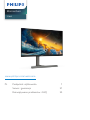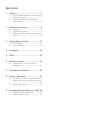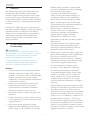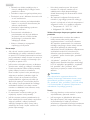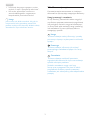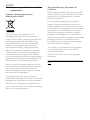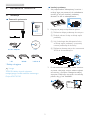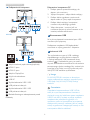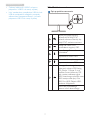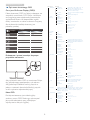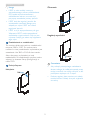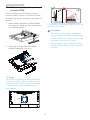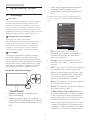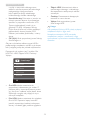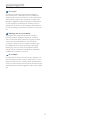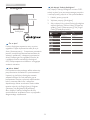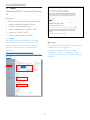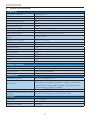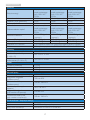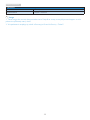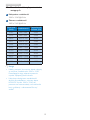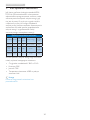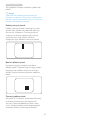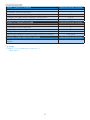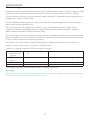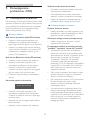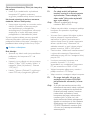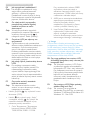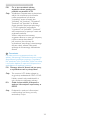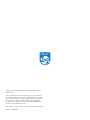Philips 278M1R/00 Instrukcja obsługi
- Kategoria
- Telewizory
- Typ
- Instrukcja obsługi
Niniejsza instrukcja jest również odpowiednia dla

Spis treści
1. Ważne ...................................................... 1
1.1 Środkibezpieczeństwaikonserwacja �1
1.2 Konwencjezapisu �������������������������������������������3
1.3 Usuwanieproduktuimateriałów
opakowania ��������������������������������������������������������4
2. Ustawienia monitora ............................5
2.1 Instalacja ���������������������������������������������������������������5
2.2 Działaniemonitora ����������������������������������������7
2.3 Zdejmijzespółpodstawydomontażu
VESA ������������������������������������������������������������������� 10
3. Optymalizacja obrazu .........................11
3.1 SmartImage ����������������������������������������������������� 11
3.2 SmartContrast ����������������������������������������������13
4. Ambiglow ..............................................14
5. HDR .......................................................15
6. Dane techniczne ..................................16
6.1 Rozdzielczośćitrybyustawień
wstępnych ��������������������������������������������������������19
7. Zarządzanie zasilaniem .......................20
8. Serwis i gwarancja ...............................21
8.1 ZasadyrmyPhilipsdotyczącedefektu
pikselimonitorówzpłaskimpanelem
�������������������������������������������������������������������������������21
8.2 Serwisigwarancja ��������������������������������������� 24
9. Rozwiązywanie problemów i FAQ ..25
9.1 Rozwiązywanieproblemów ������������������25
9.2 OgólnepytaniaFAQ ���������������������������������26

1
1. Ważne
1. Ważne
Tenelektronicznypodręcznikużytkownikajest
przeznaczonydlawszystkichużytkowników
monitoraPhilips.Należypoświęcićtrochęczasu
naprzeczytanietegopodręcznikaużytkownika,
przedrozpoczęciemużywaniamonitora.Zawiera
onważneinformacjeiuwagidotycząceużywania
monitora.
ProduktrmyPhilipsjestobjętygwarancjąpod
warunkiemwłaściwejobsługiiużywaniagozgodnie
zprzeznaczeniemizwłaściwymiinstrukcjami
obsługiorazpoprzedstawieniuoryginałufaktury
lubparagonukasowego,zawierającegodatę
zakupu,nazwędostawcyorazmodelinumer
seryjnyproduktu.
1.1 Środki bezpieczeństwa i
konserwacja
Ostrzeżenia
Używanieelementówsterowania,regulacjilub
innychprocedurniżte,któreopisanowniniejszej
dokumentacji,możespowodowaćporażenie
prądemi/lubzagrożeniamechaniczne.
Podczaspodłączaniaiużytkowaniatwojego
monitorakomputerowegonależyprzeczytać
instrukcjeipostępowaćzgodnieznimi.
Działanie
• Monitornależychronićprzedbezpośrednim
światłemsłonecznym,bardzosilnym,jasnym
światłemitrzymaćgozdalaodźródłaciepła.
Długotrwałaekspozycjanategorodzaju
środowisko,możespowodowaćrozbarwienie
iuszkodzeniemonitora.
• Należyusunąćjakiekolwiekobiekty,które
mogąblokowaćszczelinywentylacyjne
lubuniemożliwićprawidłowechłodzenie
elementówelektronicznychmonitora.
• Niewolnoblokowaćszczelinwentylacyjnych
obudowy.
• Podczasustawianiamonitoranależyupewnić
się,żezapewnionyjestłatwydostępdowtyki
igniazdazasilania.
• Jeślimonitorzostałwyłączonypoprzez
odłączeniekablazasilającegolubprzewodu
prądustałego,wceluuzyskanianormalnego
działania,należyzaczekać6sekundprzed
ponownympodłączeniemkablazasilającego
lubprzewoduprądustałego.
• Przezcałyczaseksploatacjimonitora,
należyużywaćprzewodówzasilającychz
certyfikatem,dostarczonychprzezfirmę
Philips.Brakprzewoduzasilającegonależy
zgłosićdolokalnegopunktuserwisowego.
(Sprawdźinformacjekontaktowepodanew
podręcznikuWażneinformacje.)
• Należyużywaćzokreślonymzasilaniem.
Monitornależyużywaćwyłączniez
określonymzasilaniem.Nieprawidłowe
napięciezasilaniabędzieskutkować
nieprawidłowymdziałaniemimoże
spowodowaćpożaralboporażenieprądem
elektrycznym.
• Nienależydemontowaćadapteraprądu
zmiennego.Demontażadapteraprądu
zmiennegomożespowodowaćpożarlub
porażenieprądemelektrycznym.
• Należychronićkabel.Nienależyciągnąćlub
zginaćkablazasilającegoikablasygnałowego.
Nienależyumieszczaćmonitoralub
jakichkolwiekciężkichobiektównakablach,
uszkodzeniekablimożespowodowaćpożar
lubporażenieprądemelektrycznym.
• Wczasiedziałanianienależynarażać
monitoranasilnedrganialubuderzenia.
• Abyuniknąćpotencjalnegouszkodzenia,
naprzykładodklejaniepanelaprzezramkę,
monitoranienależynachylaćwdółpod
kątemwiększymniż5stopni.Nachylenie
wdółpodkątemwiększymniż5stopni,
możespowodowaćuszkodzenienieobjęte
gwarancją.
• Podczasdziałanialubprzenoszenianienależy
uderzaćlubdopuszczaćdoupadkumonitora.
• Zbytdługiepatrzenienaekranmonitora
możebyćprzyczynązmęczeniaoczu.Bardziej
zalecanejestrobieniekrótszychaczęstszych
przerwwpracyniżdłuższychirzadszych.Na
przykładprzerwatrwająca5–10minutpo
50–60minutachciągłegopatrzenianaekran
jestlepszymrozwiązaniemniż15-minutowa
przerwacodwiegodziny.Poniższeczynności
pomogąwuniknięciuzmęczeniaoczupodczas
ciągłegokorzystaniazmonitora:

2
1. Ważne
• Patrzenienaobiektyznajdującesięw
różnychodległościachpodługimczasie
patrzenianaekran.
• Świadomeczęstemruganiepodczaspracy.
• Zamknięcieoczuidelikatneobracanienimi
wcelurozluźnienia.
• Ustawieniemonitorapododpowiednim
kąteminawysokościdostosowanejdo
wzrostuużytkownika.
• Ustawienieodpowiedniegopoziomu
jasnościikontrastu.
• Dostosowanieoświetleniaw
pomieszczeniutak,abybyłozbliżone
dojasnościekranu;unikanieświatła
jarzeniowegoipowierzchnisłabo
odbijającychświatło.
• Wizytaulekarzapowystąpieniu
niepokojącychobjawów.
Konserwacja
• Abychronićmonitorprzedmożliwym
uszkodzeniemnienależynadmiernienaciskać
napanelLCD.Podczasprzenoszeniamonitora,
przypodnoszeniunależychwytaćzaramę;nie
należypodnosićmonitoraumieszczającręce
lubpalcenapaneluLCD.
• Jeślimonitorniebędzieużywanywdłuższym
okresieczasu,należygoodłączyćodzasilania.
• Przedczyszczeniemlekkozwilżonąszmatką
należyodłączyćmonitorodzasilania.
Ekranmożnawycieraćsuchąszmatka,przy
wyłączonymzasilaniu.Jednakże,nigdynie
należyużywaćdoczyszczeniamonitora
rozpuszczalnikóworganicznych,takichjak
alkohollubopartychnaamoniakupłynów.
• Abyuniknąćryzykaporażenialubtrwałego
uszkodzeniazestawu,nienależynarażać
monitoranadziałaniekurzu,deszczu,wody,
lubnadmiernejwilgoci.
• Pozamoczeniumonitora,należygojak
najszybciejwytrzećsuchąszmatką.
• Jeślidownętrzamonitoraprzedostaniesię
obcasubstancjalubwoda,należynatychmiast
wyłączyćzasilanieiodłączyćprzewód
zasilający.Następnie,należyusunąćobcą
substancjęlubwodęiwysłaćmonitordo
punktunaprawczego.
• Nienależyprzechowywaćlubużywać
monitorawmiejscachnarażonychna
oddziaływanieciepła,bezpośredniego
światłasłonecznegolubekstremalnieniskich
temperatur.
• Abyzapewnićnajlepszefunkcjonowanie
monitoraijegodługążywotnośćnależygo
używaćwmiejscach,wktórychtemperaturai
wilgotnośćmieścisięwpodanymzakresie.
• Temperatura:0-40°C32-104°F
• Wilgotność:20-80%RH
Ważne informacje dotyczące wypalania obrazu/
powidoku
• Popozostawieniumonitorabeznadzoru
należyzawszeuaktywniaćprogram
wygaszaczaekranuzruchomymobrazem.
Abyzapobiecpozostawaniunamonitorze
trwałego,statycznegoobrazunależyzawsze
uaktywniaćaplikacjędookresowego
odświeżaniaekranu.Wydłużonenieprzerwane
wyświetlaniestałychlubnieruchomych
obrazów,możespowodowaćnaekranie
„wypalenie”,znanerównieżjako„powidok”
lub„poobraz”.
• „Wypalenie”,„poobraz”lub„powidok”to
dobrzeznanezjawiskodotyczącetechnologii
LCD.Wwiększościprzypadków,„wypalenie”
lub„powidok”albo„poobraz”znika
stopniowopopewnymczasieodwyłączenia
zasilania.
Ostrzeżenie
Nieuaktywnianiewygaszaczaekranulub
aplikacjiokresowegoodświeżaniaekranu,może
spowodowaćpoważnesymptomy„wypalenia”
lub„poobrazu”albo„powidoku”,którenieznikną
iniemożnabędzieichnaprawić.Wspomniane
uszkodzenieniepodlegagwarancji.
Serwis
• Pokrywęobudowymożeotwieraćwyłącznie
wykwalifikowanypersonelserwisu.
• Jeśliwymaganesąjakiekolwiekdokumenty
dotyczącenaprawylubintegracjinależy
sięskontaktowaćzlokalnympunktem
serwisowym.(Sprawdźinformacjekontaktowe
podanewpodręcznikuWażneinformacje.)

3
1. Ważne
• Informacjedotyczącetransportu,można
uzyskaćwczęści“Specyfikacjetechniczne”.
• Niewolnopozostawiaćmonitoraw
samochodzie/bagażnikunagrzewanym
bezpośrednimipromieniamisłońca.
Uwaga
Jeślimonitorniedziałanormalnie,lubgdynie
mapewności,którąproceduręzastosować
podczaswykonywaniainstrukcjidziałanianależy
skontaktowaćsięztechnikiemserwisu.
1.2 Konwencje zapisu
Konwencjezapisuzastosowanewniniejszym
dokumenciewykorzystująnastępująceelementy:
Uwagi, przestrogi i ostrzeżenia
Wtejinstrukcjipewneblokitekstumogąbyć
wyróżnionepoprzezzastosowaniepogrubienia
lubpochyleniaczcionki,mogąteżtowarzyszyć
imikony.Blokitakiezawierająuwagi,przestrogi
lubostrzeżenia.Sąonewykorzystywanew
następującysposób:
Uwaga
Taikonawskazujeważnąinformacjęiporadę,
pomocnąwlepszymwykorzystaniumożliwości
sprzętu.
Przestroga
Taikonawskazujeinformacje,jakuniknąć
potencjalnegouszkodzeniasprzętulubutraty
danych.
Ostrzeżenie
Taikonawskazujemożliwośćpowstania
zagrożeniadlazdrowialubżyciaorazwskazuje
sposóbuniknięciaproblemu.
Niektóreostrzeżeniamogąmiećinną
formęorazwystępowaćbezikon.Wtakich
przypadkachokreślonysposóbprezentacji
ostrzeżeniajestwskazywanyprzezodpowiednie
przepisy.

4
1. Ważne
1.3 Usuwanie produktu i materiałów
opakowania
Utylizacja odpadów elektrycznych i
elektronicznych-WEEE
Thismarkingontheproductoronits
packagingillustratesthat,underEuropean
Directive2012/19/EUgoverningusedelectrical
andelectronicappliances,thisproductmay
notbedisposedofwithnormalhousehold
waste.Youareresponsiblefordisposalof
thisequipmentthroughadesignatedwaste
electricalandelectronicequipmentcollection.
Todeterminethelocationsfordroppingoff
suchwasteelectricalandelectronic,contact
yourlocalgovernmentofce,thewastedisposal
organizationthatservesyourhouseholdorthe
storeatwhichyoupurchasedtheproduct.
Yournewmonitorcontainsmaterialsthatcan
berecycledandreused.Specializedcompanies
canrecycleyourproducttoincreasethe
amountofreusablematerialsandtominimize
theamounttobedisposedof.
Allredundantpackingmaterialhasbeen
omitted.Wehavedoneourutmosttomakethe
packagingeasilyseparableintomonomaterials.
Pleasendoutaboutthelocalregulationson
howtodisposeofyouroldmonitorandpacking
fromyoursalesrepresentative.
Taking back/Recycling Information for
Customers
Philipsestablishestechnicallyandeconomically
viableobjectivestooptimizetheenvironmental
performanceoftheorganization'sproduct,
serviceandactivities.
Fromtheplanning,designandproduction
stages,Philipsemphasizestheimportantof
makingproductsthatcaneasilyberecycled.At
Philips,end-of-lifemanagementprimarilyentails
participationinnationaltake-backinitiatives
andrecyclingprogramswheneverpossible,
preferablyincooperationwithcompetitors,
whichrecycleallmaterials(productsandrelated
packagingmaterial)inaccordancewithall
EnvironmentalLawsandtakingbackprogram
withthecontractorcompany.
Yourdisplayismanufacturedwithhighquality
materialsandcomponentswhichcanbe
recycledandreused.
Tolearnmoreaboutourrecyclingprogram
pleasevisit:
http://www.philips.com/a-w/about/sustainability.
html

5
2. Ustawienia monitora
2. Ustawienia monitora
2.1 Instalacja
Zawartość opakowania
* CD
AC/DC Adapter
Register your product and get support at
www.philips.com/welcome
Quick
Start
* USB A-B * HDMI * DP
2
0
2
0
©
T
O
P
V
i
c
t
o
r
y
I
n
v
e
s
t
m
e
n
t
L
t
d
.
A
l
l
r
i
g
h
t
s
r
e
s
e
r
v
e
d
.
U
n
a
u
t
h
o
r
i
z
e
d
d
u
p
l
i
c
a
t
i
o
n
i
s
a
v
i
o
l
a
t
i
o
n
o
f
a
p
p
l
i
c
a
b
l
e
l
a
w
s
.
M
a
d
e
a
n
d
p
r
i
n
t
e
d
i
n
C
h
i
n
a
.
V
e
r
s
i
o
n
This product has been manufactured by and is
sold under the responsibility of Top Victory
Investments Ltd., and Top Victory Investments
Ltd. is the warrantor in relation to this product.
Philips and the Philips Shield Emblem are
registered trademarks of Koninklijke Philips N.V.
and are used under license.
Contents:
Drivers
User’s Manual
User’s Manual
www.philips.com/welcome
使用产品前请阅读使用说明
保留备用
Monitor
Momentum
278M1
* Zależy od regionu
Uwaga
278M1R:Należyużywaćwyłącznie
następującegomodeluzasilaczasieciowego:
PhilipsADPC20120.
Instalacja podstawy
1� Abyodpowiedniozabezpieczyćmonitori
uniknąćjegoporysowanialubuszkodzenia,
umieśćgonaczasinstalacjipodstawy
ekranemwdółwzabezpieczeniu.
2� Przytrzymajstatywobydwiemarękami.
(1)Delikatniedołączpodstawędostatywu.
(2)Dokręćpalcamiśrubęwdolnejczęści
podstawy.
(3)Użyjśrubokrętadodokręceniaśruby
wdolnejczęścipodstawyiprzymocuj
mocnopodstawędokolumny.
(4)Delikatniedoczepstatywdomocowania
VESAażdozatrzaśnięcia.
2
3
1
4
3� Pozamocowaniupodstawyustawmonitor
wpionie,chwytającmocnoobiemarękami
zamonitoristyropian.Następniezdejmij
styropian.Zdejmującstyropian,nienaciskaj
panelu,abygonieuszkodzić.
1
2

6
2. Ustawienia monitora
Podłączanie do komputera
1
1
2
9 10
11
5
USB hub
1
2
USB A-B
1 2
1 2
Fast Charger
1 2
43 6 7 8
1
Wejściezasilaniaprądzmienny/prądstały
2
HDMI-1input
3
HDMI-2input
4
WejścieDisplayPort
5
Wyjściesłuchawkowe
6
USBUP
7
SzybkaładowarkaUSB/USB
8
USBpobieraniadanych
9
SzybkaładowarkaUSB/USB
10
USBpobieraniadanych
11
BlokadaKensingtonzabezpieczeniaprzed
kradzieżą
Połączenie z komputerem PC
1� Podłączpewnieprzewódzasilającydo
złączaztyłumonitora.
2� Wyłączkomputeriodłączkabelzasilający.
3� Podłączkablesygnałowemonitorado
złączawideowtylnejczęścikomputera.
4� Podłączkabelzasilającykomputerai
monitoradopobliskiegogniazda.
5� Włączkomputerimonitor.Jeślina
monitorzepojawisięobraz,oznaczato,że
instalacjazostałazakończona.
4
Koncentrator USB
Wtrybiewyłączeniakoncentrator/portUSB
monitorajestwyłączony.
PodłączoneurządzeniaUSBbędądziałać
normalniewtrybiegotowościiwłączenia.
5
Ładowanie USB
TenwyświetlaczmaportyUSBzobsługą
standardowegowyjściazasilania,włącznie
zfunkcjąładowaniaUSB(oznaczoneikoną
zasilania ).Przykładowo,portytemożna
używaćdoładowaniasmartfonalubdozasilania
zewnętrznegodyskutwardego.Abymożnabyło
korzystaćztejfunkcji,musibyćprzezcałyczas
WŁĄCZONEzasilaniewyświetlacza.
Uwaga
PoWYŁĄCZENIUmonitorawdowolnym
czasieprzełącznikiemzasilania,wszystkieporty
USBbędąmiałyWYŁĄCZONĄfunkcję
zasilania.
Ostrzeżenie:
UrządzeniabezprzewodoweUSB2,4GHz,
takiejakmyszbezprzewodowa,klawiaturai
słuchawkimogąbyćzakłócaneprzezurządzenia
USB3.2lubwersjiwyższej,wysokiejszybkości
urządzeniadoprzesyłaniasygnałów,aw
rezultacie,możetospowodowaćzmniejszoną
efektywnośćtransmisjiradiowej.Jeślitonastąpi,
należywypróbowaćnastępującemetodywcelu
zmniejszeniaefektówzakłóceń.

7
2. Ustawienia monitora
• OdsunąćodbiornikiUSB2.0odportu
połączeniaUSB3.2lubwersjiwyższej.
• UżyćstandardowyprzedłużaczUSBlubhub
USBdozwiększeniaodległościpomiędzy
odbiornikiembezprzewodowymiportem
połączeniaUSB3.2lubwersjiwyższej.
2.2 Działanie monitora
Opis przycisków sterowania
Przytrzymajprzezponad3
sekundy,abyWYŁĄCZYĆ
zasilaniemonitora.Naciśnij,aby
WŁĄCZYĆzasilaniemonitora.
DostępdomenuOSD
�
PotwierdzenieregulacjiOSD.
GameSetting:Zmianaformatu
wyświetlania.
DopasowaniemenuOSD.
Zmianaźródławejściasygnału.
DopasowaniemenuOSD.
MenugrySmartImage:Istnieje
wieleopcjiwyboru:FPS,Racing,
RTS,Gamer1,Gamer2,tryb
LowBlue,SmartUniformity,Off.
Gdymonitorodbierzesygnał
HDR,SmartImagewyświetlimenu
HDR.Istniejewieleopcji:Gra
HDR,FilmHDR,ZdjęcieHDR,
OsobisteiWyłączone.
Powrótdopoprzedniego
poziomumenuekranowego �

8
2. Ustawienia monitora
Opis menu ekranowego OSD
Co to jest On-Screen Display (OSD)?
Menuekranowe(OSD)tofunkcjadostępnawe
wszystkichmonitorachLCDPhilips.Umożliwia
onoregulacjęprzezużytkownikaparametrów
wyświetlaniaekranulubbezpośredniwybór
funkcjimonitorówwoknienaekranie.Przyjazny
dlaużytkownikainterfejsekranowyjest
pokazanyponiżej:
Podstawowe i proste instrukcje dotyczące
przycisków sterowania
AbywyświetlićmenuOSDnamonitorzePhilips,
użyjpojedynczegoprzełącznikaztyłuekranu.
Abyprzesunąćwskaźnik,naciśnijprzyciskw
jednymzczterechkierunków.Naciśnijprzycisk
wceluwybraniaodpowiedniejopcji.
Menu OSD
Poniżejzamieszczonyjestwidokogólny
strukturymenuOSD.Możnagowykorzystać
jakopunktodniesieniaprzypóźniejszym
wykonywaniuróżnychregulacji.
Game
Setting
Low Blue
Mode
Input
OSD Settings
Setup
Language
Color
Audio
Ambiglow
Horizontal
Vertical
Transparency
OSD Time Out
English, Deutsch, Español, Ελληνική, Français, Italiano, Maryar,
Nederlands, Português, Português do Brasil,Polski,Русский ,
Svenska,Suomi,Türkçe,Čeština,Українська, 简体中文,
繁體中文,日本語,한국어
Color Temperature
sRGB
User Dene
Ambiglow
Position
Single Color
Picture
SmartImage
SmartImage HDR
SmartResponse
SmartFrame
Low Input Lag
Crosshair
Brightness
Contrast
Sharpness
SmartContrast
Gamma
Pixel Orbiting
Over Scan
Brightness
DisplayPort
2 HDMI 2.0
1 HDMI 2.0
0~100
0~100
O, 1, 2, 3, 4
5s, 10s, 20s, 30s, 60s
Native, 5000K, 6500K, 7500K,
8200K, 9300K, 11500K
Red: 0~100
Green: 0~100
Blue: 0~100
O, Fast , Faster, Fastest
0~100
On, O
Bright, Brighter, Brightest
On, O
On, O
MPRT Level
MPRT
0~20
On, O
O
On
1,2,3,4
Information
Reset
Yes, No
On, O
Resolution
Notication
Size: 1, 2, 3, 4, 5, 6, 7
Brightness: 0~100
Contrast: 0~100
H. position
V. position
FPS/Racing/RTS/Gamer1/Gamer2/
LowBlue Mode/SmartUniformity/O
HDR Game/ HDR Movie/ HDR Photo/
Personal/O
0~100
0~100
0~100
On, O
1.8, 2.0, 2.2, 2.4, 2.6
On, O
Volume
Mute
On, O
Follow Video, Auto, Single Color , O
All-around, Top/Left/Right, Left/Right,
Bottom
On, O
White, Red,Rose,Magenta,Violet,
Blue,Azure,Cyan,Aquamarine,Green,
Chartreuse,Yellow,Orange
Panel SizeSmartSize
1:1
Aspect
19'' (5:4)
19''W (16:10)
22''W (16:10)
23''W (16:9)
18.5''W (16:9)
21.5''W (16:9)
27''W (16:9)
24''W (16:9)
19.5''W (16:9)
20''W (16:9)
17'' (5:4)
Standard/Game/Classical/Rock/
Live/Theater/O
DTS Sound
TruVolume HD
EQ
On, O
100Hz,300Hz,1KHz,3KHz,10KHz
Main menu Sub menu

9
2. Ustawienia monitora
Uwaga
• MPRT:wceluredukcjirozmycia
spowodowanegoruchempodświetlenie
LEDbędziezsynchronizowanez
odświeżaniemekranu,comożebyć
przyczynązauważalnejzmianyjasności.
• MPRTsłużydoregulacjijasnościdla
zmniejszeniarozmazań,dlategoprzy
włączonymtrybieMPRTniemożna
regulowaćjasności.
• MPRTtotrybzoptymalizowanydogier.
WłączenieMPRTmożespowodować
zauważalnemiganieekranu.Gdyniejest
używanafunkcjagier,zalecasięwyłączenie
tegotrybu.
Powiadomienie o rozdzielczości
Tenmonitordziałaoptymalniewrozdzielczości
natywnej3840x2160.Pouruchomieniu
monitorawinnejrozdzielczościwyświetlanejest
ostrzeżenie:Use3840x2160forbestresults.
Alarmdotyczącywyświetlaniawinnej
rozdzielczościniżrozdzielczośćnatywnamożna
wyłączyćwobszarzeSetup(Konguracja)w
menuOSD.
Funkcje zyczne
Nachylanie
20
-5
Obracanie
+35
-35
Regulacja wysokości
130mm
Ostrzeżenie
• Abyuniknąćpotencjalnegouszkodzenia
ekranu,takiegojakodklejaniepanelaprzez
ramkę,monitoranienależynachylaćwdół
podkątemwiększymniż5stopni.
• Podczasregulacjikatamonitoranienależy
naciskaćekranu.Należychwytaćwyłącznie
zaramkę.

10
2. Ustawienia monitora
2.3 Zdejmij zespół podstawy do
montażu VESA
Przedrozpoczęciemdemontażupodstawy
monitoranależywykonaćwymienioneponiżej
instrukcje,abyuniknąćmożliwychuszkodzeńlub
obrażeń.
1. Połóżmonitorekranemwdółnagładkiej
powierzchni.Uważaj,abyniezarysowaćani
nieuszkodzićekranu.
2� Trzymającwciśniętyprzyciskblokady,
przechylpodstawęiwysuńją.
Uwaga
Tenmonitorumożliwiamontażwstandardzie
montażowymVESA100mmx100mm.Wkręt
montażowyVESAM4.Wprzypadkumontażu
naścianiezawszenależykontaktowaćsięz
producentem.
1 2
100mm
100mm
-5°
0° 90°
*
Konstrukcjawyświetlaczamożesięróżnićod
pokazanejnailustracji.
Ostrzeżenie
• Abyuniknąćpotencjalnegouszkodzenia
ekranu,takiegojakodklejaniepanelaprzez
ramkę,monitoranienależynachylaćwdół
podkątemwiększymniż5stopni.
• Podczasregulacjikatamonitoranienależy
naciskaćekranu.Należychwytaćwyłącznie
zaramkę.

11
3. Optymalizacja obrazu
3. Optymalizacja obrazu
3.1 SmartImage
Co to jest?
FunkcjaSmartImageudostępniaustawieniawstępne
optymalizująceobrazdlaróżnegorodzajutreści,
dynamiczniedostosowującjasność,kontrast,kolori
ostrośćwczasierzeczywistym.Niezależnieodpracy
zaplikacjamitekstowymi,wyświetlaniaobrazówczy
oglądanialmów,funkcjaSmartImagePhilipszapewnia
doskonałe,zoptymalizowanedziałaniemonitora.
Dlaczego jest mi to potrzebne?
Wymaganyjestmonitorzapewniający
zoptymalizowanewyświetlaniewszystkichulubionych
rodzajówtreści,aoprogramowanieSmartImage
dynamiczniedostosowujejasność,kontrast,kolor
iostrośćwczasierzeczywistymwcelupoprawy
wrażeńpodczasoglądaniaobrazunamonitorze.
Jak to działa?
SmartImagetozastrzeżona,wiodącatechnologia
rmyPhilipsanalizującawyświetlanenaekranie
treści.Napodstawiewybranegoscenariuszafunkcja
SmartImagedynamiczniepoprawiakontrast,nasycenie
koloróworazostrośćobrazów,poprawiającwygląd
wyświetlanychelementów-awszystkotowczasie
rzeczywistym,ponaciśnięciujednegoprzycisku.
Jak włączyć funkcję SmartImage?
1� Przełączwlewo,abywyświetlićmenu
funkcjiSmartImage.
2� Naciśnijprzyciskwgóręlubwdół,aby
wybraćopcjęFPS,Wyścigowe,RTS,Gracz1,
Gracz2,TrybLowBlue,SmartUniformitylub
Wył.
3� OknoSmartImagepozostaniewidoczne
naekranieprzez5sekund;wcelu
potwierdzeniamożnatakżeprzełączyćw
Racja.
Dostępnychjest8trybów:FPS,Wyścigowe,RTS,
Gracz1,Gracz2,TrybLowBlue,
SmartUniformity
i
Wył.
• FPS: DogiertypuFPS(FirstPerson
Shooters),czylistrzelaninzperspektywą
bohatera.Poprawianajestwidoczność
detalinaciemnymtle.
• Racing: Dogierwyścigowych.Zapewnia
najkrótszyczasreakcjiiwysokienasycenie
kolorów.
• RTS: DogiertypuRTS(RealTimeStrategy),
czylistrategiiczasurzeczywistego,część
obrazuwybranaprzezużytkownikawgrze
RTSmożebyćpodświetlona(dziękifunkcji
SmartFrame).Możnaregulowaćjakość
obrazuwpodświetlonymobszarze.
• Gamer 1: Preferencjeużytkownikazapisane
jakoustawieniadlagracza1.
• Gamer 2: Preferencjeużytkownikazapisane
jakoustawieniadlagracza2.
• LowBlue Mode (Tryb LowBlue): Badania
wzakresieefektywnościwidzeniawykazały,
żetakjakpromieniowanieultrafioletowe
możeprzyczyniaćsiędouszkodzeniaoczu,
równieżkrótkofalowepromieniowanie
światłaniebieskiegozekranówLEDmoże
zczasemprowadzićdouszkodzeniaoczu
iwpływaćnazdolnośćwidzenia.Wtrybie
LowBluefirmyPhilips,któryopracowano

12
3. Optymalizacja obrazu
zmyśląoutrzymaniudobregostanu
zdrowia,wykorzystywanajesttechnologia
inteligentnegooprogramowania,
któraredukujeemisjęszkodliwego
krótkofalowegoświatłaniebieskiego.
• SmartUniformity: Fluktuacjewjasnościna
różnychpartiachekranutopowszechne
zjawiskowprzypadkumonitorówLCD.
Typowajednorodnośćmieścisięw
granicach75-80%.Włączającfunkcję
PhilipsSmartUniformitymożnazwiększyć
jednorodnośćekranupowyżej95%.
Efektemjestbardziejjednorodnyiwierny
obraz.
• Off (Wył.):Brakoptymalizacjiprzezfunkcję
SmartImage
GAME
�
GdytenwyświetlaczodbierasygnałHDRz
podłączonegourządzenia,wybierztrybobrazu,
którynajlepiejpasujedopotrzebużytkownika.
Dostępnychdowyborujest5trybów:Gra
HDR,FilmHDR,ZdjęcieHDR,Osobistyi
Wyłącz.
• Gra HDR: Idealneustawieniedo
optymalizacjiodtwarzaniagierwideo.Z
jaśniejsząbieląiciemniejszączernią,scena
gryjestżywaiodsłaniawięcejdetali,łatwo
wyławiającwrogówukrywającychsięw
ciemnychzakątkach.
• Film HDR: Idealneustawieniedooglądania
filmuHDR.Zapewnialepszykontrasti
jasność,zapewniającbardziejrealistyczne
obrazyiwrażeniegłębipodczasoglądania.
• Zdjęcia HDR: Wzmocnieniekoloru
czerwonego,zielonegoiniebieskiego
dlazapewnieniarealistycznychodczuć
wizualnych.
• Osobisty: Dostosowaniedostępnych
ustawieńwmenuobrazu.
• Wyłącz: Brakoptymalizacjiprzez
SmartImageHDR.
Uwaga:
AbyprzełączyćfunkcjęHDR,należywyłączyć
urządzeniewejściaijegotreść.
NiespójneustawieniaHDRpomiędzy
urządzeniemwejściaimonitorem,mogą
spowodowaćwyświetlanieniezadowalających
obrazów.

13
3. Optymalizacja obrazu
3.2 SmartContrast
Co to jest?
Unikatowatechnologia,dynamicznieanalizująca
wyświetlanątreśćiautomatycznieoptymalizująca
współczynnikkontrastumonitorawceluzapewnienia
maksymalnejprzejrzystościwizualnejiprzyjemności
płynącejzoglądania,przezzwiększaniepodświetlenia
wceluuzyskaniawyraźniejszych,bardziejczystychi
jaśniejszychobrazówlubzmniejszaniepodświetlenia
wceluwyraźnegowyświetlaniaobrazównaciemnym
tle.
Dlaczego jest mi to potrzebne?
Wymaganajestnajlepszaklarownośćwizualnai
komfortpodczasoglądaniawszystkichrodzajów
treści.SmartContrastdynamicznieregulujekontrast
idostosowujepodświetleniewceluuzyskania
wyraźnych,czystych,jasnychobrazówpodczasgier
luboglądanialmówalbowyraźnego,czytelnego
tekstuprzypracybiurowej.Zmniejszeniezużycia
energiimonitorazapewniaoszczędnośćpieniędzyi
wydłużenieżywotnościmonitora.
Jak to działa?
PouaktywnieniufunkcjiSmartContrast,analizujeona
wyświetlanązawartośćwczasierzeczywistymwcelu
dostosowaniakolorówiintensywnościpodświetlenia.
Funkcjatadynamiczniepoprawiakontrast,zapewniając
doskonałąjakośćpodczasoglądaniavideolubpodczas
gier.

14
4. Ambiglow
4. Ambiglow
Ambiglow
Ambiglow
Co to jest?
FunkcjaAmbiglowzapewnianowywymiar
oglądania.Opcjeużytkownika,takiejaktryb
Auto(Automatyczny)i3-stopnioweustawienia
jasności,umożliwiajądostosowanieefektudo
własnychpreferencjiidostępnejpowierzchni
ściany.Podczasgierluboglądanialmów,jak
ioglądanialmówtechnologiaAmbiglow
rmyPhilipszapewniaunikatoweiwciągające
wrażeniawizualne.
Jak to działa?
Dlauzyskaniamaksymalnegoefektuzalecasię
przyciemnienieoświetleniawpomieszczeniu.
Upewnijsię,żefunkcjaAmbiglowzostała
włączona.Włączlmlubodtwórzgręna
komputerze.Monitorwyświetliodpowiednie
kolory,tworzącefekthaloicałkowicie
dopasowującobraznaekranie.Możnatakże
ręczniewybraćtrybBright(Jasny),Brighter
(Jaśniejszy)lubBrightest(Najjaśniejszy)
albowyłączyćfunkcjęAmbiglowtak,aby
zminimalizowaćzmęczenieoczuwprzypadku
długotrwałegoużytkowania.
Jak włączyć funkcję Ambiglow?
AbywłączyćfunkcjęAmbiglowwmenuOSD,
należywybraćjązapomocąprawegoprzycisku
inacisnąćprawyprzyciskwcelupotwierdzenia:
1� Naciśnijprawyprzycisk.
2� Wybierzpozycję[Ambiglow].
3� AbywyłączyćlubwybraćfunkcjęAmbiglow,
wybierzpozycję[FollowVideo](Obserwuj
wideo),[Auto(automatyczny)]lub[Single
Color](Pojedyńczykolor).

15
5. HDR
5. HDR
UstawieniaHDRwsystemieWindows
10
Czynności
1� Kliknijprawymprzyciskiemwgórnejczęści
pulpitu,przejdźdoustawieńekranu
2� Wybierzwyświetlacz/monitor
3� Ustawrozdzielczośćna3840x2160
4� Włącztryb“HDRiWCG”
5� DostosujjasnośćdlatreściSDR
Uwaga:
WymaganyjestsystemWindows10;należy
zawszezaktualizowaćdonajnowszejwersji.
Łączeponiżejumożliwiauzyskaniedalszych
informacjizocjalnejstronyinternetowej
Microsoft.
https://support.microsoft.com/en-au/
help/4040263/windows-10-hdr-advanced-color-
settings
STEP 1
STEP 2
STEP 4
STEP 3
STEP 5
Uwaga:
AbyprzełączyćfunkcjęHDR,należywyłączyć
urządzeniewejściaijegotreść.
NiespójneustawieniaHDRpomiędzy
urządzeniemwejściaimonitorem,mogą
spowodowaćwyświetlanieniezadowalających
obrazów.

16
6. Dane techniczne
6. Dane techniczne
Obraz/ekran
Typpanelamonitora TechnologiaIPS
Podświetlenie W-LED
Rozmiarpanela 27''W(68,6cm)
Współczynnikproporcji 16:9
Podziałkapikseli
0,1554(wpoziomie)mmx0,1554(wpionie)mm
ContrastRatio(typ.) 1000:1
Optymalnarozdzielczość 3840x2160@60Hz
Kątwidzenia(typowy) 178°(wpoziomie)/178°(wpionie)przyC/R>10
Poprawianieobrazu SmartImageGame/SmartImageHDR
Częstotliwośćodświeżaniaw
pionie
23Hz-75Hz
Częstotliwośćpozioma 30KHz-140KHz
sRGB TAK
Przestrzeńkolorów TAK
SmartUniformity TAK
DeltaE TAK
TrybLowBlue TAK
Kolorymonitora 1,07B(8bit+FRC)
Bezmigotania
TAK
HDR TAK
Ambiglow TAK(4-stronnyAmbiglow)
Możliwości podłączeń
Wejściesygnału HDMI2.0x2,DisplayPort1.4x1
USB USB-Bx1(upstream),USB3,2x4(wtym2szybkaładowarka)
Sygnałwejścia Synchronizacjaoddzielna
Wejście/wyjścieaudio Wyjściesłuchawek
Udogodnienia
Wbudowanygłośnik 5Wx2zdźwiękiemDTS
JęzykiOSD
angielski,niemiecki,hiszpański,grecki,francuski,włoski,węgierski,
holenderski,portugalski,portugalskibrazylijski,rosyjski,polski,
szwedzki,ński,turecki,czeski,ukraiński,chińskiuproszczony,
chińskitradycyjny,japoński,koreański
Inneudogodnienia MocowanieVESA(100x100mm),BlokadaKensington
ZgodnośćzestandardemPlug
andPlay
DDC/CI,sRGB,Windows10/8.1/8/7,MacOSX
Podstawa
Nachylanie -5/+20stopni
Obracanie -35 / +35 stopni
Regulacjawysokości 130mm

17
6. Dane techniczne
Zasilanie
Zużycieenergii
Napięciewejścia
prąduzmiennego
przy100VAC,
50Hz
Napięciewejścia
prąduzmiennego
przy115VAC,
60Hz
Napięciewejścia
prąduzmiennego
przy230VAC,
50Hz
Normalnedziałanie 35,2W(typowo)
35,1W(typowo)
33,9W(typowo)
Uśpienie(Trybgotowości) 0,5W 0,5W 0,5W
Trybwyłączenia 0,3W 0,3W 0,3W
Odprowadzanieciepła*
Napięciewejścia
prąduzmiennego
przy100VAC,
50Hz
Napięciewejścia
prąduzmiennego
przy115VAC,
60Hz
Napięciewejścia
prąduzmiennego
przy230VAC,
50Hz
Normalnedziałanie
120,1BTU/godz.
(typowo)
119,8BTU/godz.
(typowo)
115,7BTU/godz.
(typowo)
Uśpienie(Trybgotowości) 1,71BTU/godz. 1,71BTU/godz. 1,71BTU/godz.
Trybwyłączenia 1,02BTU/godz. 1,02BTU/godz. 1,02BTU/godz.
WskaźnikLEDzasilania Trybwłączenia:Białe,trybgotowości/uśpienia:Białe(migające)
Zasilacz Zewnętrzne,prądzmienny100-240V,50-60Hz
Wymiary
Produktzpodstawą(SxWxG)
614x567x251mm
Produktbezpodstawy
(SxWxG)
614x370x75mm
Produktz
opakowaniem(SxWxG)
730x475x224mm
Ciężar
Produktzpodstawą 6,74kg
Produktbezpodstawy 4,53kg
Produktzopakowaniem 9,22kg
Warunki pracy
Zakrestemperatury(działanie) 0°Cdo40°C
Wilgotnośćwzględna
(podczaspracy)
20%do80%
Ciśnienieatmosferyczne
(podczaspracy)
700do1060hPa
Zakrestemperatury(bez
działania)
-20°Cdo60°C
Wilgotnośćwzględna
(gdymonitorniepracuje)
10%do90%
Ciśnienieatmosferyczne
(gdymonitorniepracuje)
500do1060hPa
Środowiskowe i dotyczące energii
R
o
HS TAK
Opakowanie W100%nadającesiędoprzetworzenia
Specycznesubstancje Obudowaw100%zPCV,bezBFR
Strona się ładuje...
Strona się ładuje...
Strona się ładuje...
Strona się ładuje...
Strona się ładuje...
Strona się ładuje...
Strona się ładuje...
Strona się ładuje...
Strona się ładuje...
Strona się ładuje...
Strona się ładuje...
-
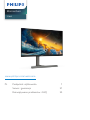 1
1
-
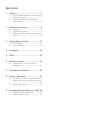 2
2
-
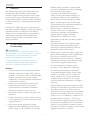 3
3
-
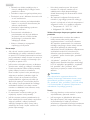 4
4
-
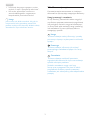 5
5
-
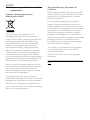 6
6
-
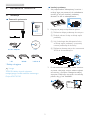 7
7
-
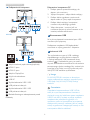 8
8
-
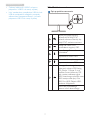 9
9
-
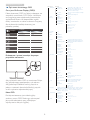 10
10
-
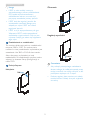 11
11
-
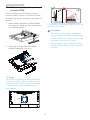 12
12
-
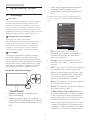 13
13
-
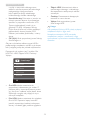 14
14
-
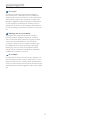 15
15
-
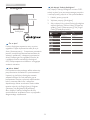 16
16
-
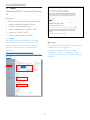 17
17
-
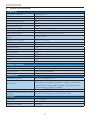 18
18
-
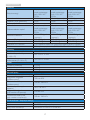 19
19
-
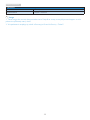 20
20
-
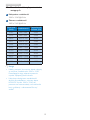 21
21
-
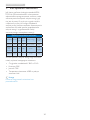 22
22
-
 23
23
-
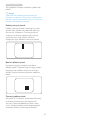 24
24
-
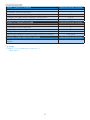 25
25
-
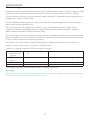 26
26
-
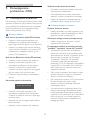 27
27
-
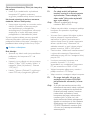 28
28
-
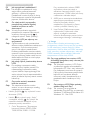 29
29
-
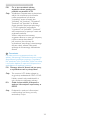 30
30
-
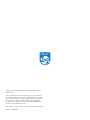 31
31
Philips 278M1R/00 Instrukcja obsługi
- Kategoria
- Telewizory
- Typ
- Instrukcja obsługi
- Niniejsza instrukcja jest również odpowiednia dla
Powiązane artykuły
-
Philips 326M6VJRMB/00 Instrukcja obsługi
-
Philips 558M1RY/01 Instrukcja obsługi
-
Philips 271E1SD/01 Instrukcja obsługi
-
Philips 436M6VBPAB/01 Instrukcja obsługi
-
Philips 346E2CUAE/00 Instrukcja obsługi
-
Philips 242E1GAEZ/00 Instrukcja obsługi
-
Philips 272E1GAJ/00 Instrukcja obsługi
-
Philips 275C5QHGSW/00 Instrukcja obsługi
-
Philips 278M1R/01 Product Datasheet
-
Philips 278M1R/01 Product Datasheet